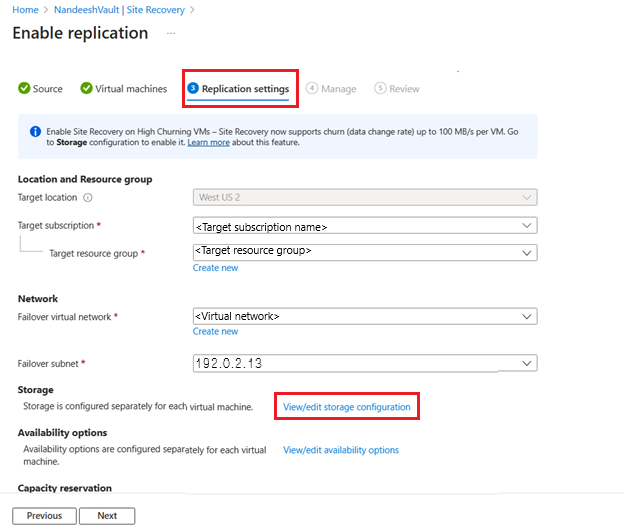Récupération d’urgence des machines virtuelles Azure - Prise en charge d’attrition élevée
Azure Site Recovery prend en charge l’attrition (taux de modification des données) jusqu’à 100 Mo/s par machine virtuelle. Vous pourrez protéger vos machines virtuelles Azure qui ont des charges de travail à forte attrition (par exemple, base de données) en utilisant l’option Forte attrition dans Azure Site Recovery, qui prend en charge une attrition maximale de 100 Mo/s par machine virtuelle. Vous pourrez peut-être obtenir de meilleures performances de RPO pour vos charges de travail à attrition élevée. Avec l’option Attrition normale par défaut, vous pouvez prendre en charge une attrition maximale de 54 Mo/s par machine virtuelle.
Limites
- Disponible uniquement pour la récupération d’urgence des machines virtuelles Azure.
- Les références SKU de machine virtuelle avec RAM de 32 Go sont recommandées.
- Les disques sources doivent être Disques managés.
Remarque
Cette fonctionnalité est disponible dans toutes les régions dans lesquelles Azure Site Recovery est pris en charge et les comptes de stockage Blob Premium sont disponibles. Lors de l’utilisation de l’attrition élevée avec d’autres régions en dehors des régions prises en charge, la réplication et/ou la reprotection peuvent échouer.
Limites de modification des données
- Ces limites sont basées sur nos tests et ne peuvent pas couvrir toutes les combinaisons d’E/S d’application possibles.
- Les résultats réels peuvent varier en fonction de la combinaison d’E/S de votre application.
- Deux limites sont à prendre en compte :
- par données de disque, attrition
- attrition des données par machine virtuelle.
- Limite par attrition des données de machine virtuelle : 100 Mo/s.
Le tableau suivant récapitule les limites de Site Recovery :
| Type de disque cible | Taille moyenne des E/S | Attrition moyenne prise en charge |
|---|---|---|
| Standard ou P10 ou P15 | 8 Ko | 2 Mo/s |
| Standard ou P10 ou P15 | 16 Ko | 4 Mo/s |
| Standard ou P10 ou P15 | 24 ko | 6 Mo/s |
| Standard ou P10 ou P15 | 32 Ko et versions ultérieures | 10 Mo/s |
| P20 | 8 Ko | 10 Mo/s |
| P20 | 16 Ko | 20 Mo/s |
| P20 | 24 Ko et versions ultérieures | 30 Mo/s |
| P30 et versions ultérieures | 8 Ko | 20 Mo/s |
| P30 et versions ultérieures | 16 Ko | 35 Mo/s |
| P30 et versions ultérieures | 24 Ko et versions ultérieures | 50 Mo/s |
Comment activer la prise en charge de l’attrition élevée
À partir de Recovery Service Vault
Sélectionnez les machines virtuelles sources sur lesquelles vous souhaitez activer la réplication. Pour activer la réplication, suivez les étapesici.
Sous Paramètres>de réplication Stockage, sélectionnez Afficher/modifier la configuration du stockage. La page Personnaliser les paramètres de la cible s’ouvre.
Sous Attrition pour la machine virtuelle, il existe deux options :
Attrition normale (c’est l’option par défaut) : vous pouvez avoir un maximum de 54 Mo/s par machine virtuelle. Sélectionnez Attrition normale pour utiliser des comptes de stockage Standard uniquement pour le stockage cache. Par conséquent, la liste déroulante Stockage du cache répertorie uniquement les comptes de stockage Standard.
Attrition élevée : vous pouvez obtenir jusqu’à 100 Mo/s par machine virtuelle. Sélectionnez Attrition élevée pour utiliser des comptes de stockage d’objets blob de blocs Premium uniquement pour le stockage cache. Par conséquent, la liste déroulante Stockage du cache répertorie uniquement les comptes de stockage d’objets blob de blocs Premium .
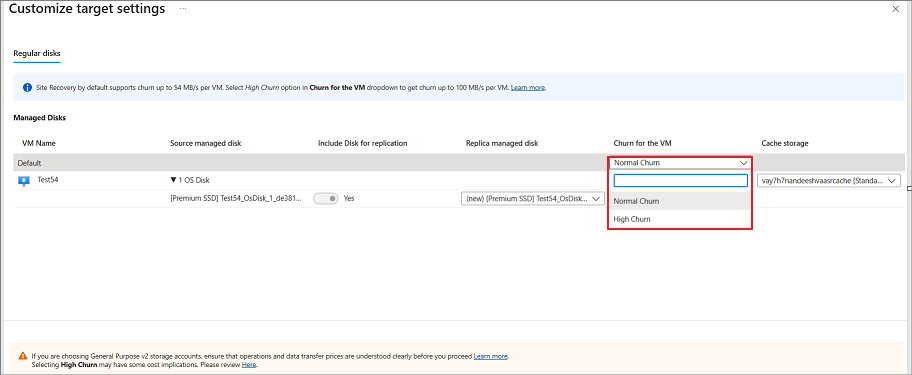
Sélectionnez Forte attrition dans l’option de liste déroulante.
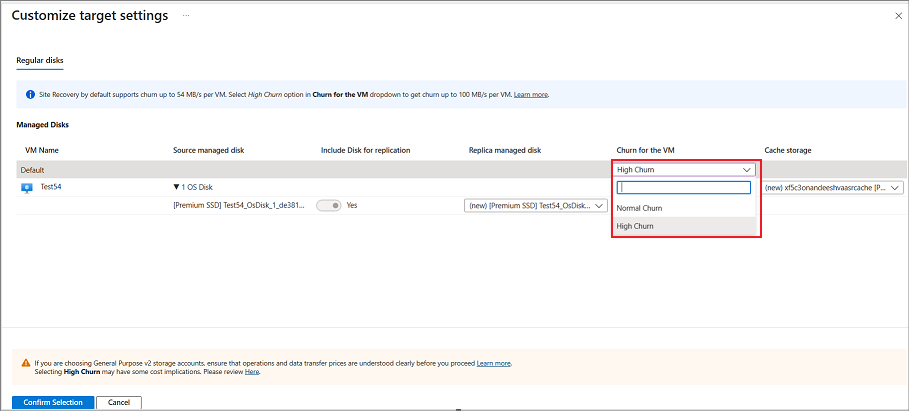
Si vous sélectionnez plusieurs machines virtuelles sources pour configurer Site Recovery et que vous souhaitez activer l’attrition élevée pour toutes ces machines virtuelles, sélectionnez Attrition élevée au niveau supérieur.
Une fois que vous avez sélectionné l’attrition élevée pour la machine virtuelle, vous verrez que les options d’objets blob de blocs Premium sont uniquement disponibles pour le compte de stockage de cache. Sélectionnez compte de stockage de cache, puis confirmer la sélection.
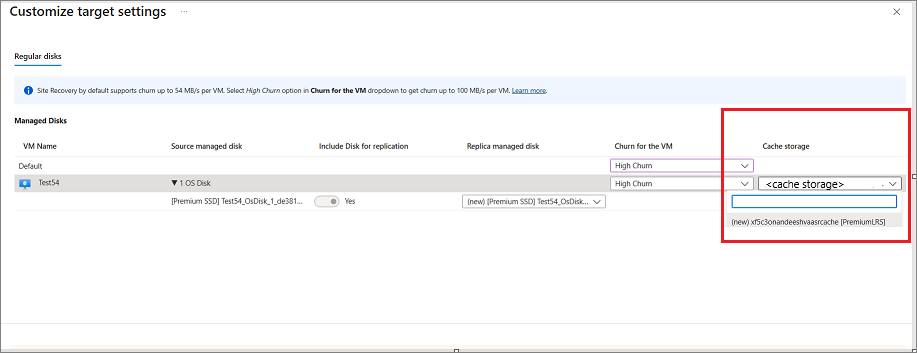
Configurez d’autres paramètres et activez la réplication.
À partir de l’écran de machine virtuelle Azure
Dans le portail, accédez à Machines virtuelles et sélectionnez la machine virtuelle.
Dans le panneau de gauche, sous Opérations, sélectionnez Récupération d’urgence.
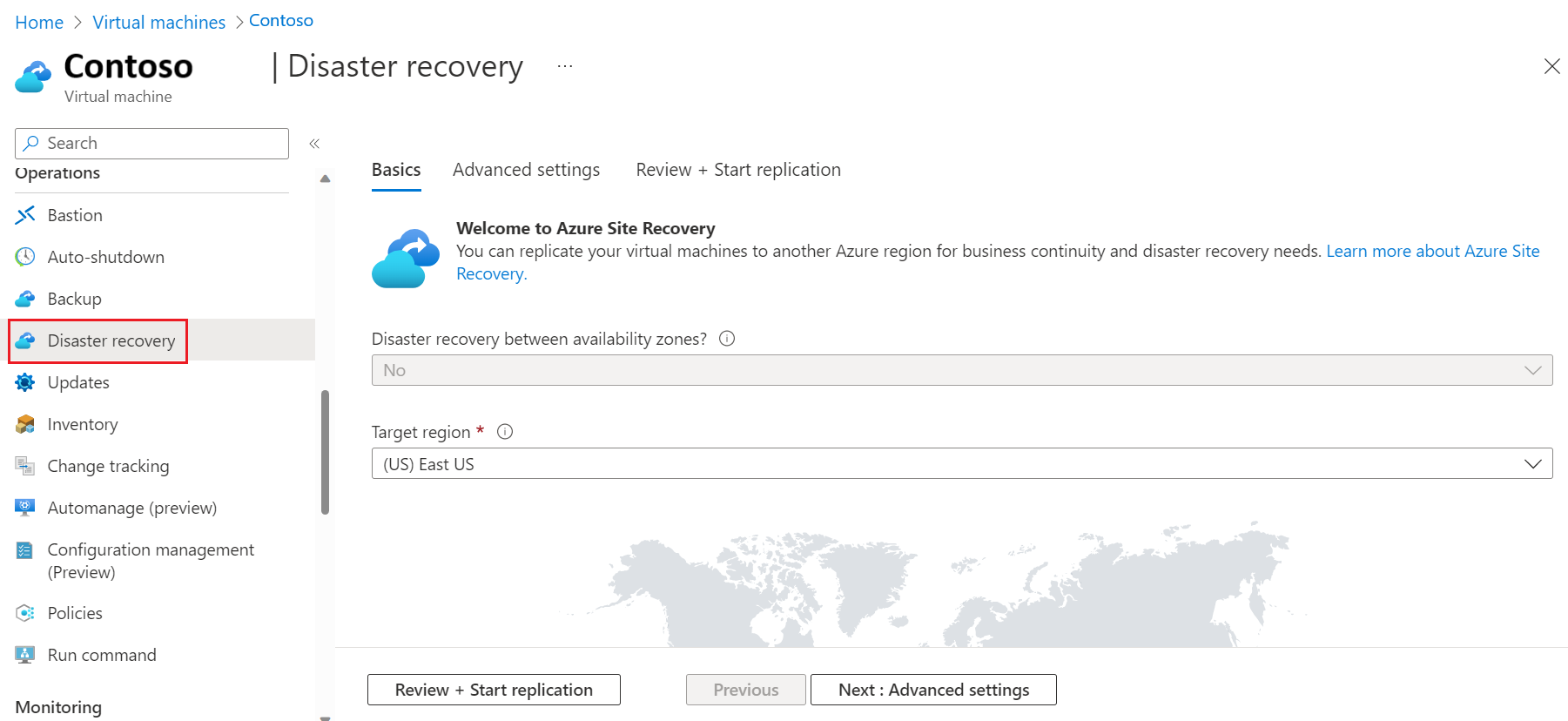
Sous Informations de base, sélectionnez la région cible , puis suivant : paramètres avancés.
Sous Paramètres avancés, sélectionnez Abonnement, Groupe de ressources de machine virtuelle, Réseau virtuel, Disponibilité et Groupe de placement de proximité selon les besoins.
Sous Paramètres avancés>Paramètres de stockage, sélectionnez [+] Afficher les détails.
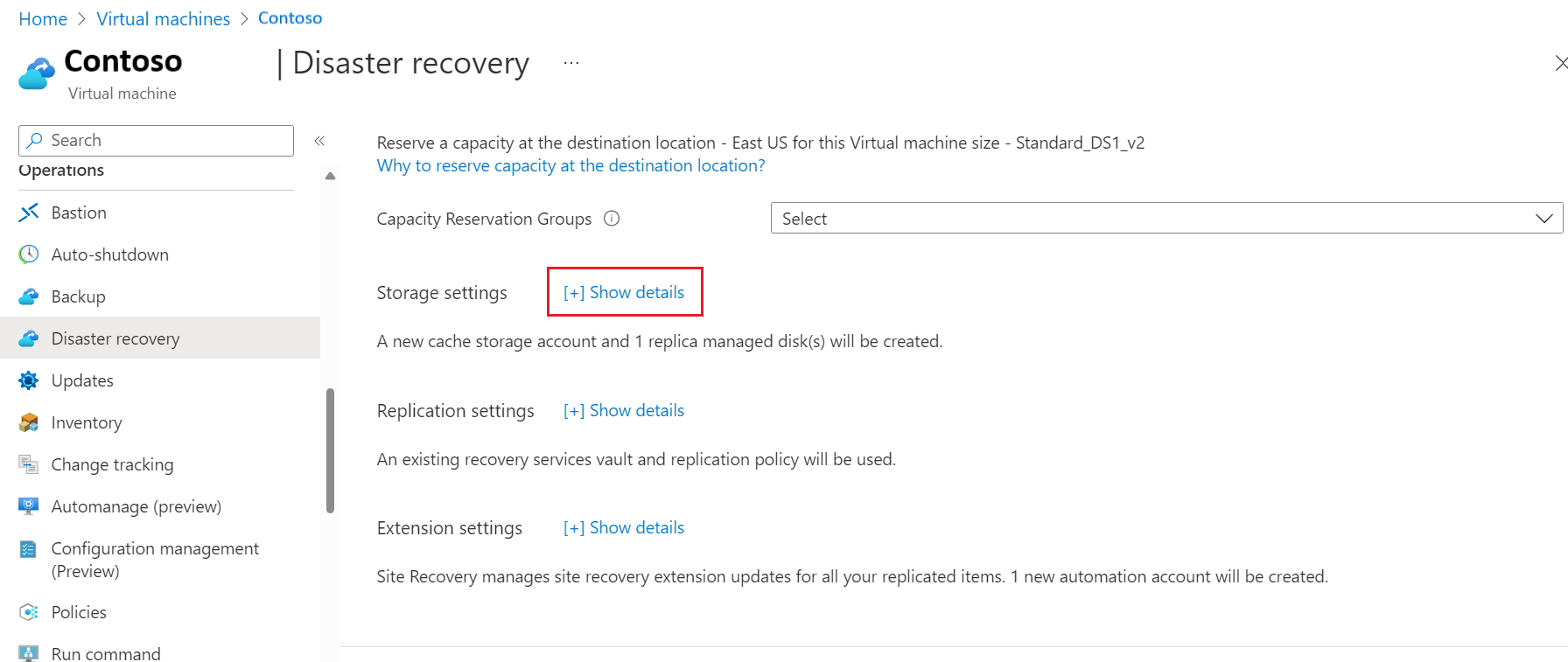
Sous Paramètres de stockage>Attrition pour la machine virtuelle, sélectionnez Forte attrition. Vous pouvez utiliser des comptes de stockage de type d’objet blob de blocs Premium uniquement pour le stockage de cache.
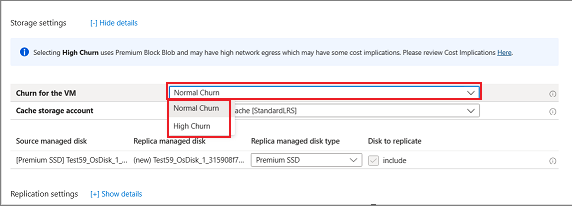
Sélectionnez Suivant : Examiner + démarrer la réplication.
Remarque
- Vous ne pouvez activer l’attrition élevée que lorsque vous activez la réplication lors de la configuration d’Azure Site Recovery sur une machine virtuelle.
- Si vous souhaitez activer la prise en charge de l’attrition élevée pour les machines virtuelles déjà protégées par Azure Site Recovery, désactivez la réplication pour ces machines virtuelles et sélectionnez Attrition élevée tout en activant à nouveau la réplication. De même, désactivez et réactivez la réplication pour revenir à l’attrition normale.
Coûts résultants
- L’attrition élevée utilise des comptes de stockage d’objets blob de blocs Premium qui peuvent avoir des implications de coût plus élevées que l’attrition normale qui utilise des comptes de stockage Standard. Pour plus d’informations, voir la tarification.
- Pour les machines virtuelles à attrition élevée, davantage de modifications de données peuvent être répliquées vers la cible pour l’attrition élevée par rapport à l’attrition normale. Cela peut entraîner un coût réseau plus élevé.
Étapes suivantes
Configurer la récupération d’urgence pour les machines virtuelles Linux.